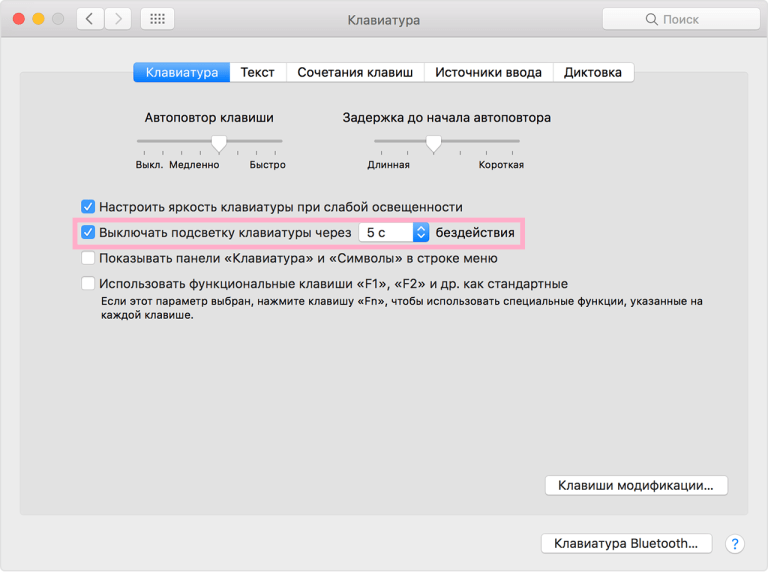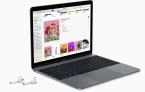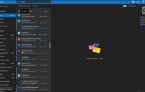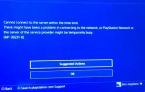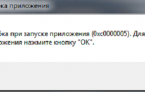Что делать, чтобы подсветка клавиатуры на Mac сама отключалась
Если вам не нравится, что клавиатура ваших MacBook Air или Pro горит, даже если вы уже долго им не пользуетесь, то у вас есть возможность настроить автоотключение подсветки.
Заметим, что отключится именно подсветка клавиатуры, а не дисплея Mac, поэтому есть отличие от обычного затухания дисплея из-за отсутствия активности.
Настраиваем автоотключение подсветки клавиатуры
- Из меню Apple выбираем Системные настройки.
- Далее Клавиатура.
- Во вкладке Клавиатура ставим галку возле «Выключать подсветку клавиатуры через 5с. бездействия».

- Время отключения вы можете настроить согласно своим предпочтениям: 5, 10 , 30 секунд, 1 или 5 минут.
- После этого Системные настройки могут быть закрыты.
Обращаем ваше внимание, что эта опция не имеет отношения к энергосбережению, как в случае с отключением экрана в случае отсутствия активности. Убирается лишь подсветка клавиатуры.
Подсветка также может быть настроена путем нажатия особого сочетания кнопок на ноутбуках Mac (как правило f5 и f6).
Сложно сказать, оказывает ли влияние эта опция на расходование заряда аккумулятора, т.к. подсветка клавиатуры и без того потребляет значительно мало. Как бы то ни было, какую-то мощность все же она съедает, поэтому, возможно, небольшую разницу вы все же заметите.
Метод справедлив для всех новых версиях MacOS. В устаревших аналогах вы найдете переключатель, работающий таким же образом.
Подсветка клавиатуры в MacBook Pro, MacBook Air и MacBook – одно из главных их достоинств, позволяющее работать даже ночью и при недостаточном освещении.